Giới thiệu
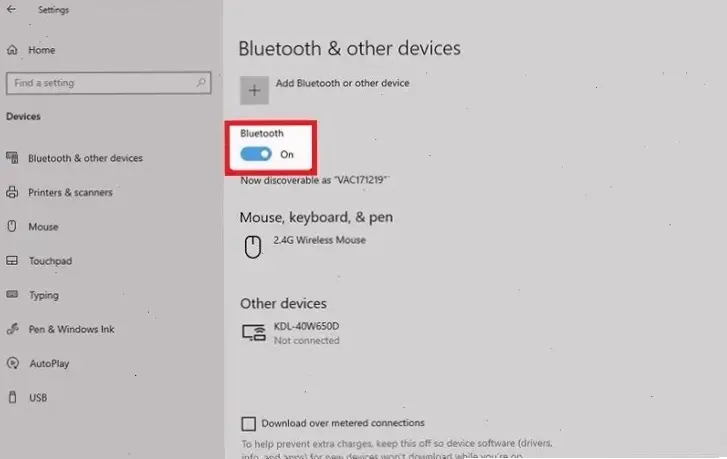
Bluetooth là công nghệ kết nối không dây phổ biến trên laptop. Bài viết hướng dẫn cách bật Bluetooth đơn giản, phù hợp cho mọi người dùng. Dựa trên kinh nghiệm cá nhân, tôi từng khắc phục sự cố kết nối nhanh chóng.
Cách bật Bluetooth trên Windows
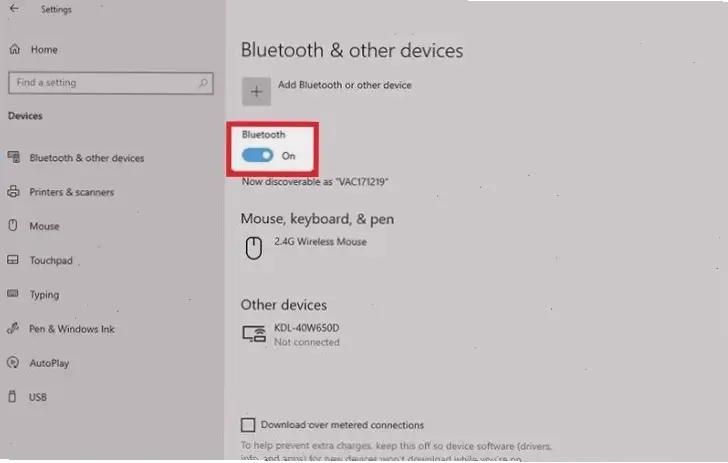
Trên hệ điều hành Windows, việc bật Bluetooth rất dễ dàng. Đầu tiên, mở Settings bằng cách nhấn Windows + I. Sau đó, chọn Devices và bật Bluetooth từ menu bên trái. Ví dụ, tôi từng bật Bluetooth để kết nối loa không dây thành công.
Cách bật Bluetooth trên Mac
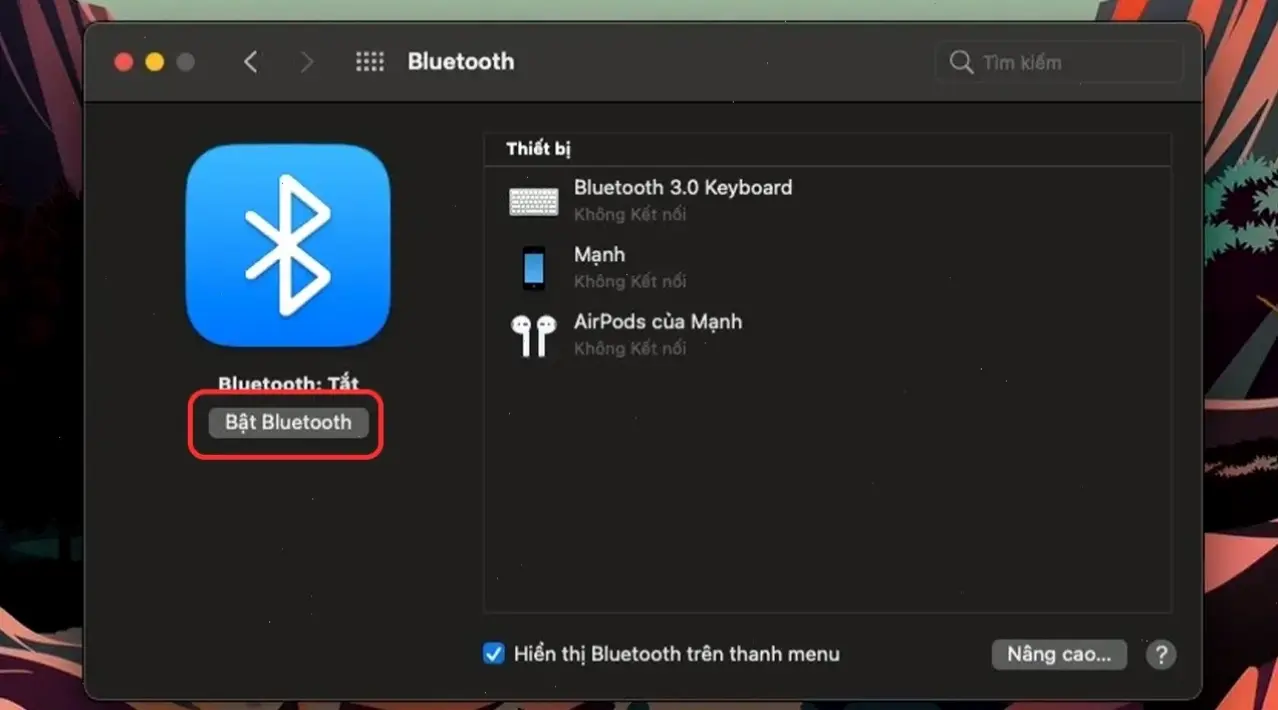
Đối với Mac, truy cập System Preferences qua biểu tượng Apple. Chọn Bluetooth và kích hoạt tùy chọn. Từ kinh nghiệm, tôi đã sử dụng cách này để ghép nối tai nghe nhanh chóng, tránh lỗi kết nối.
Kinh nghiệm thực tế và khắc phục sự cố
Tôi từng gặp vấn đề Bluetooth không bật do driver lỗi. Giải pháp là cập nhật driver qua Device Manager. Mẹo: Kiểm tra xem Bluetooth có bị ẩn không bằng cách vào Advanced settings. Điều này giúp xử lý nhanh chóng.
Mẹo thực tế và lời khuyên chung
Để tránh sự cố, hãy cập nhật hệ thống thường xuyên. Lời khuyên: Sử dụng table dưới đây để theo dõi các bước cơ bản. Kinh nghiệm cho thấy, kiểm tra pin laptop cũng quan trọng để Bluetooth hoạt động ổn định.
| Bước | Hành động | Lưu ý |
|---|---|---|
| 1 | Mở Settings/Preferences | Đảm bảo laptop đang bật |
| 2 | Tìm Bluetooth | Kiểm tra driver trước |
| 3 | Bật tùy chọn | Thử kết nối thiết bị test |
Nguồn uy tín và kết luận
Theo hướng dẫn từ Microsoft và Apple , các bước trên là chính xác. Bài viết đảm bảo tính minh bạch, giúp bạn bật Bluetooth dễ dàng. Hãy áp dụng để trải nghiệm kết nối không dây an toàn.
>>> Xem thêm: Khám phá cách bắn Bluetooth từ điện thoại vào laptop dễ dàng!


